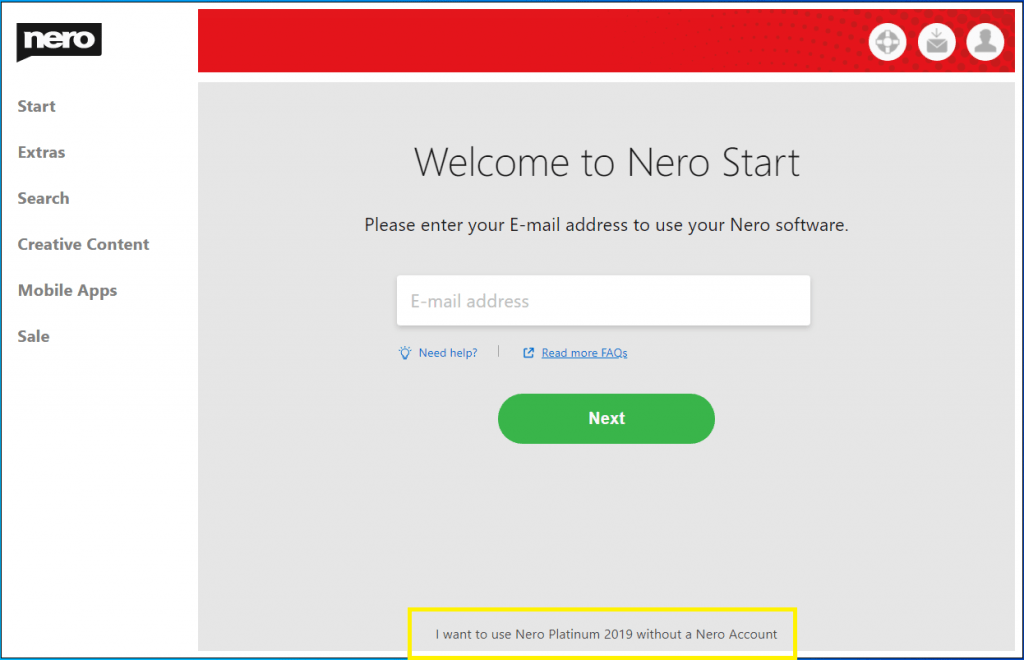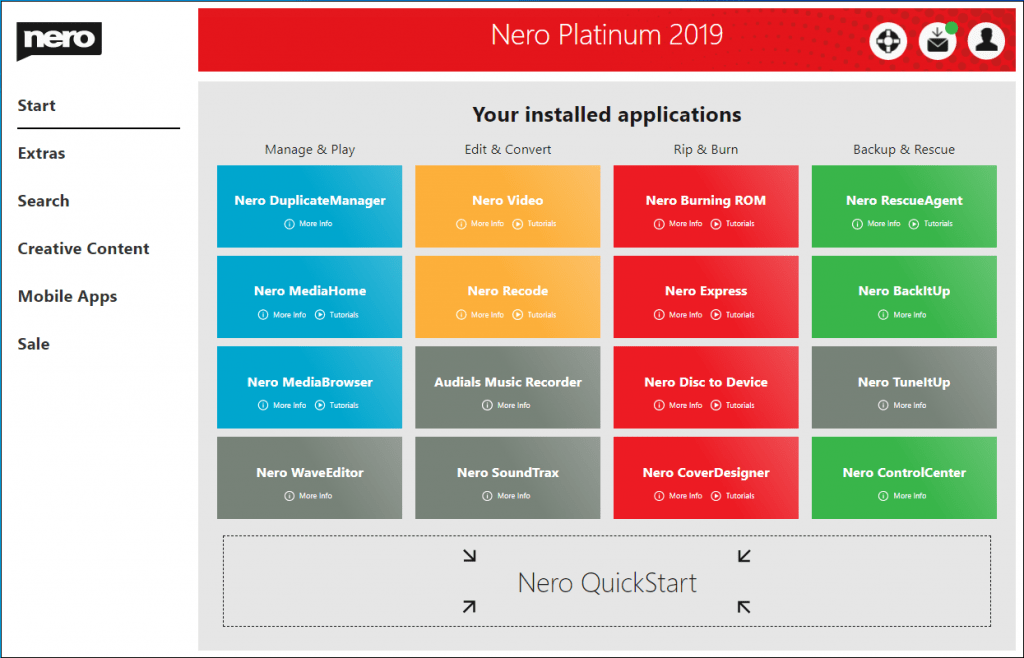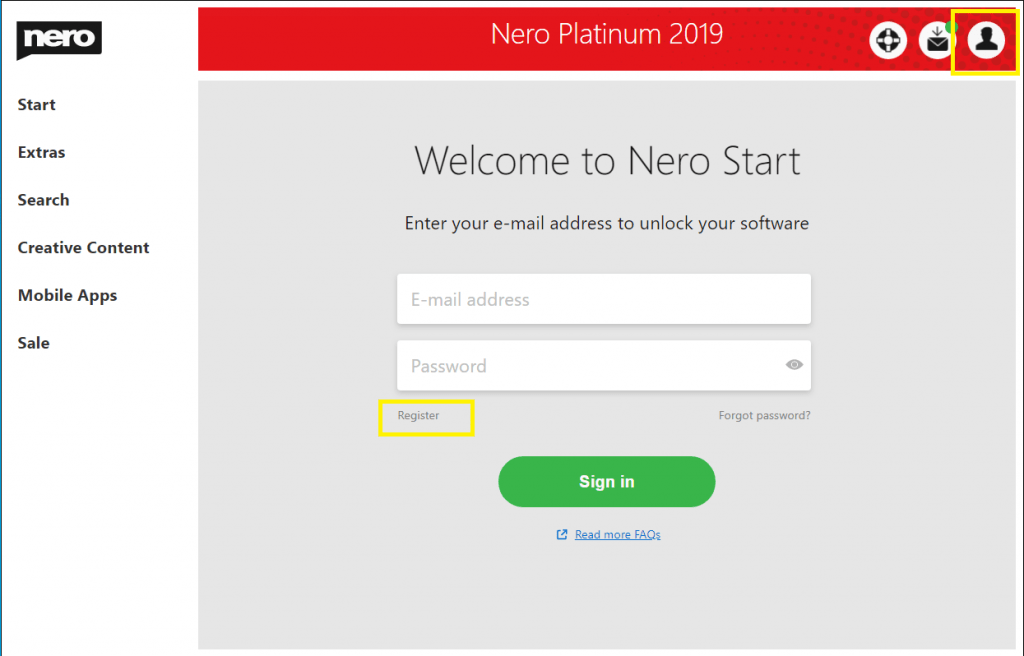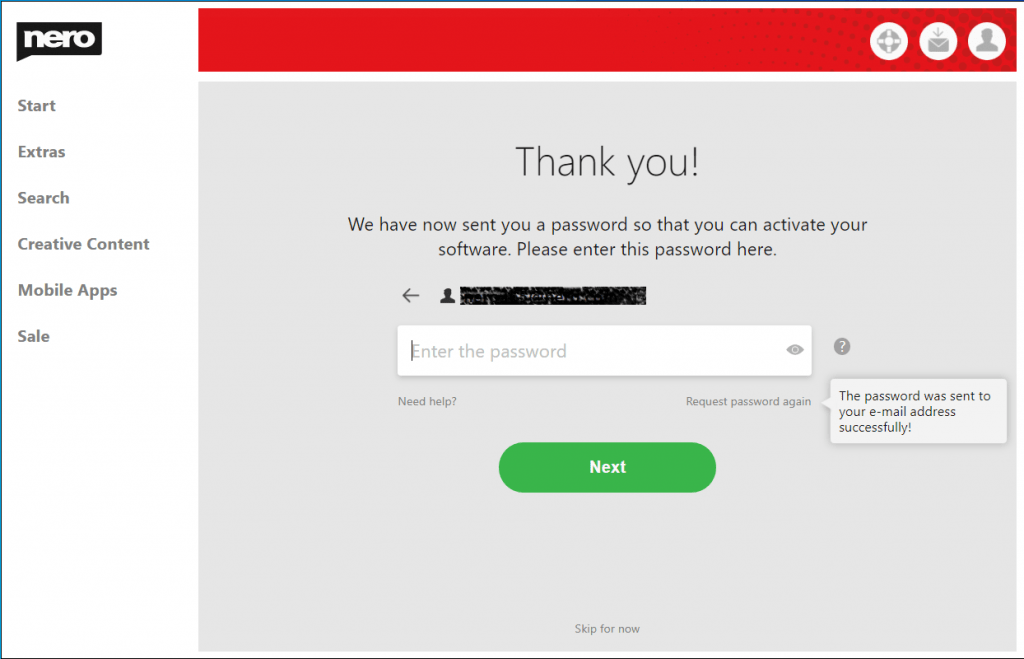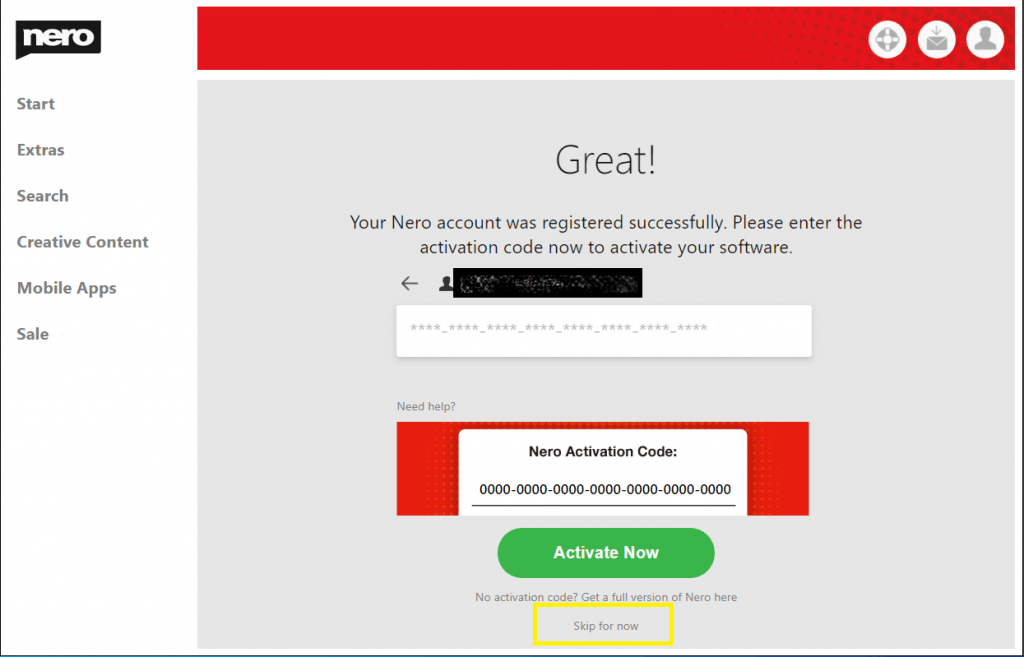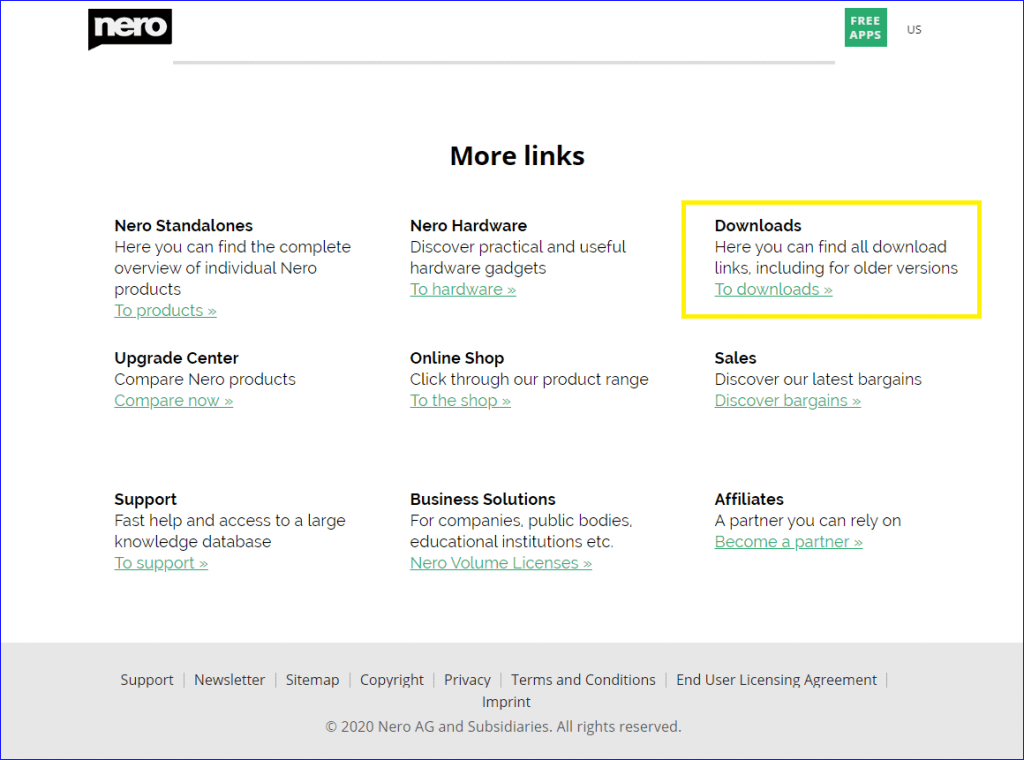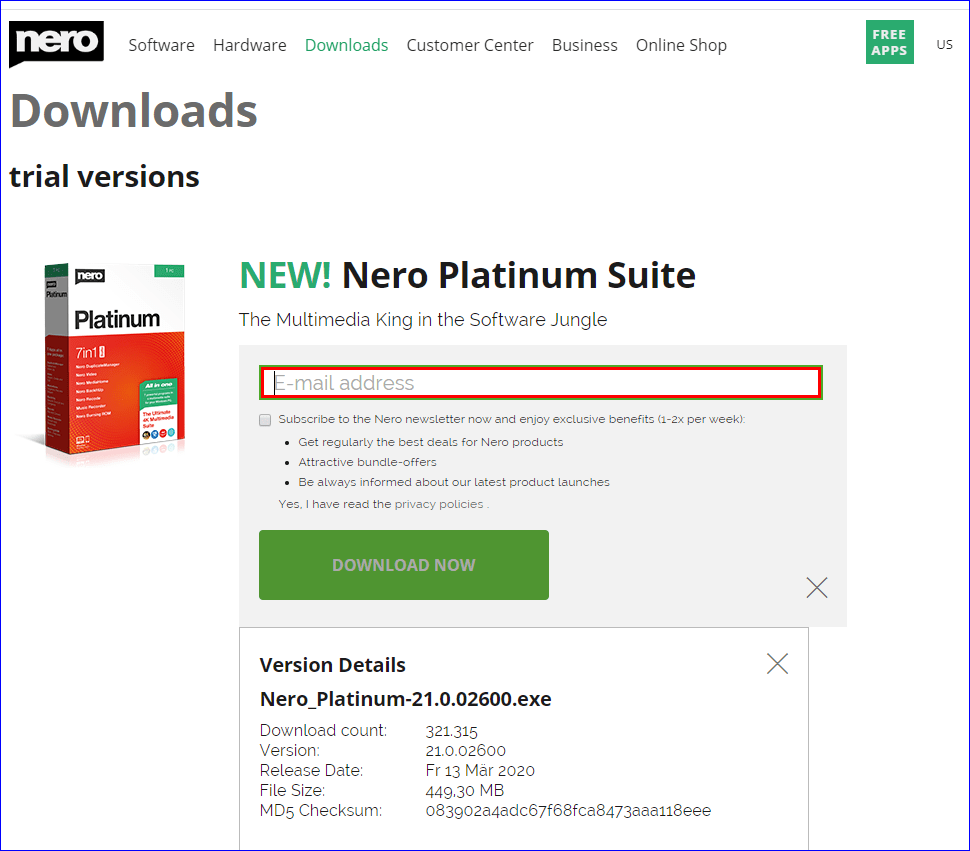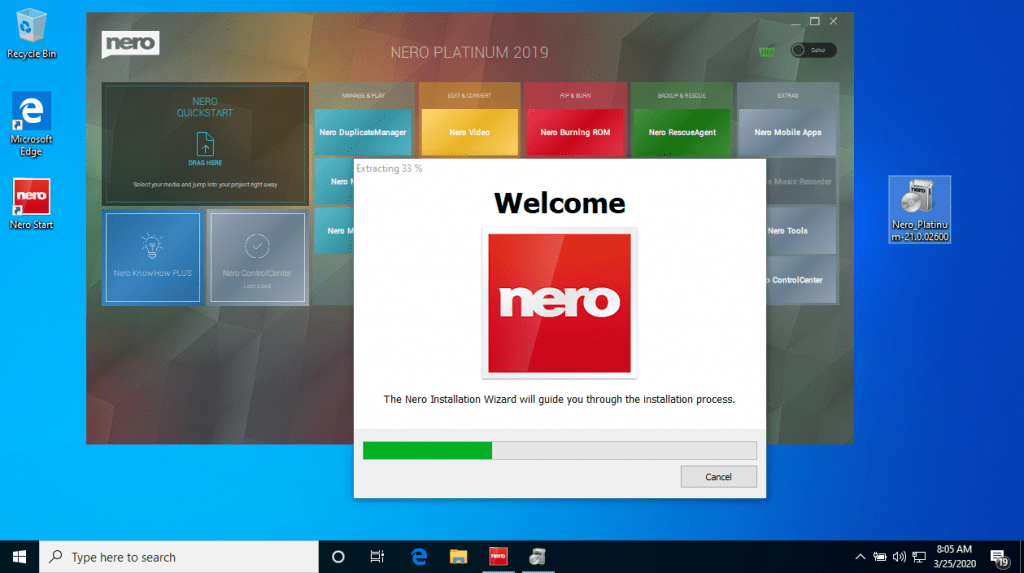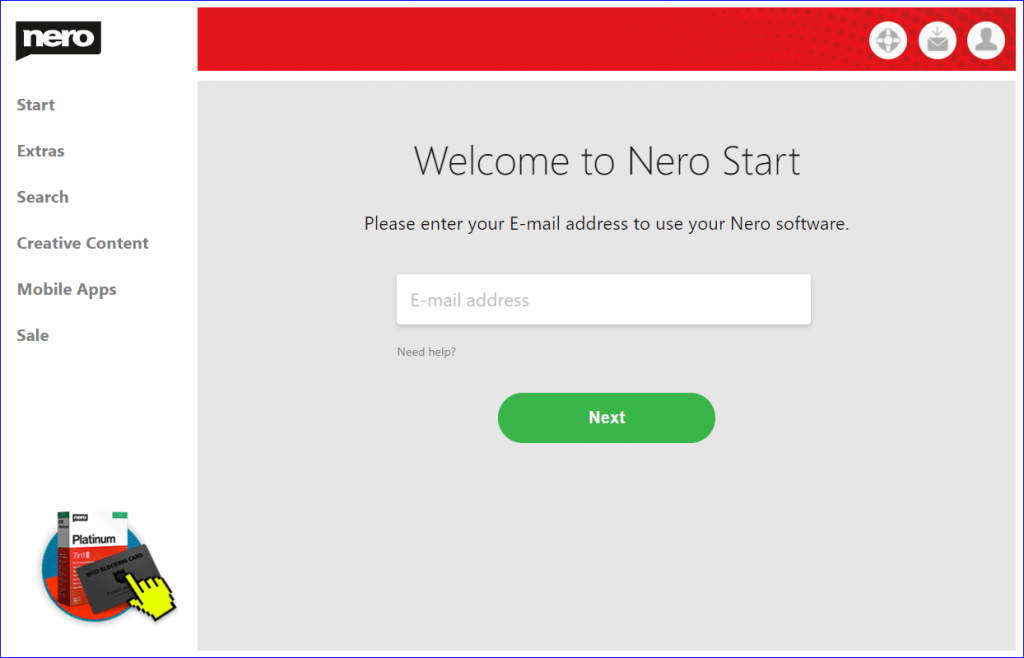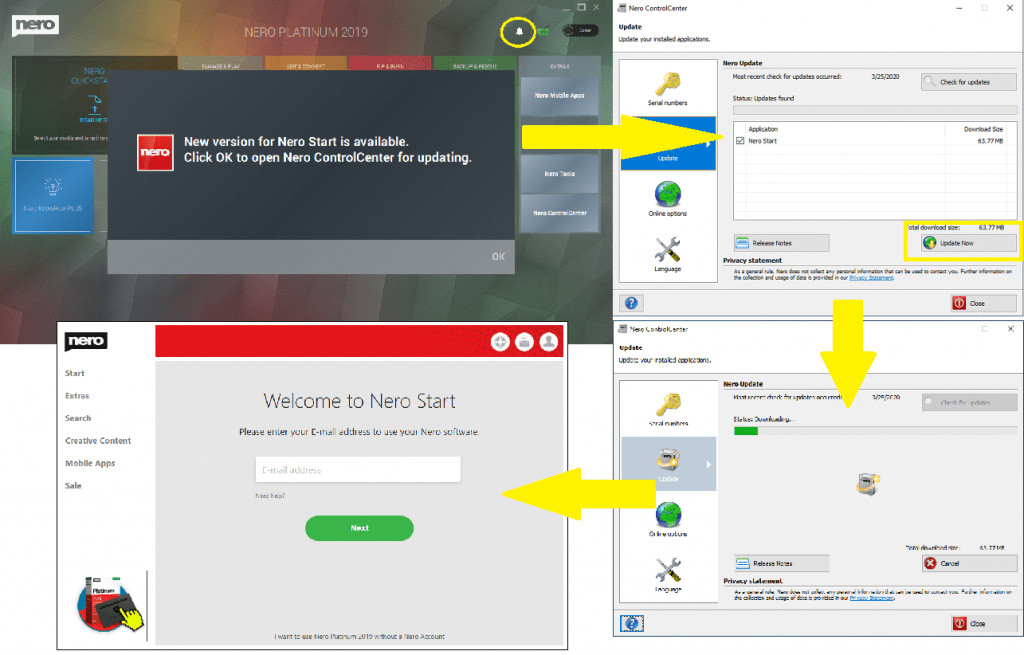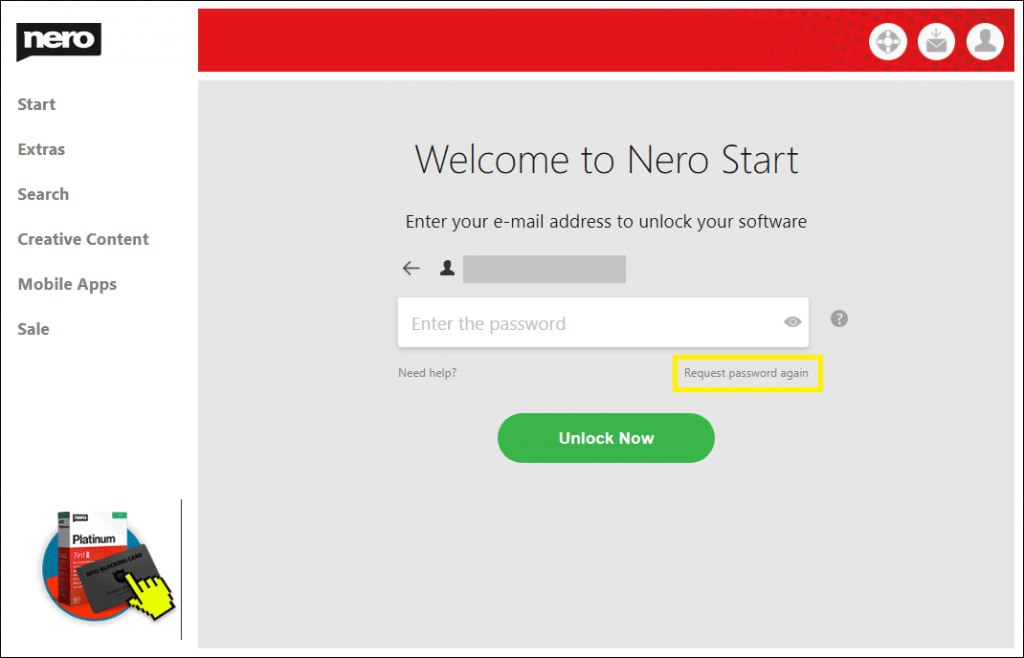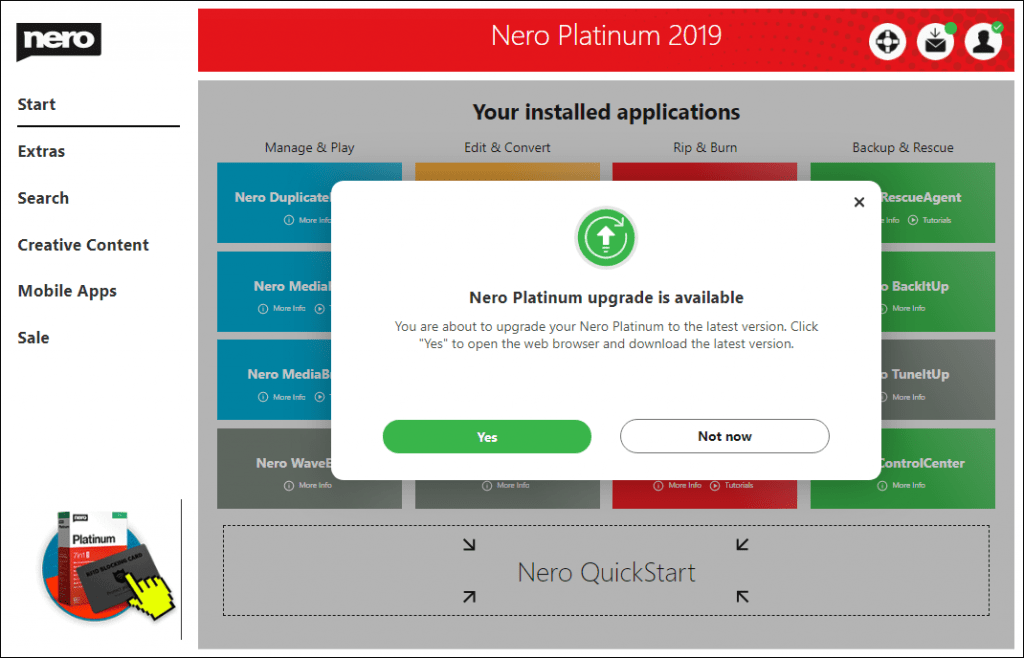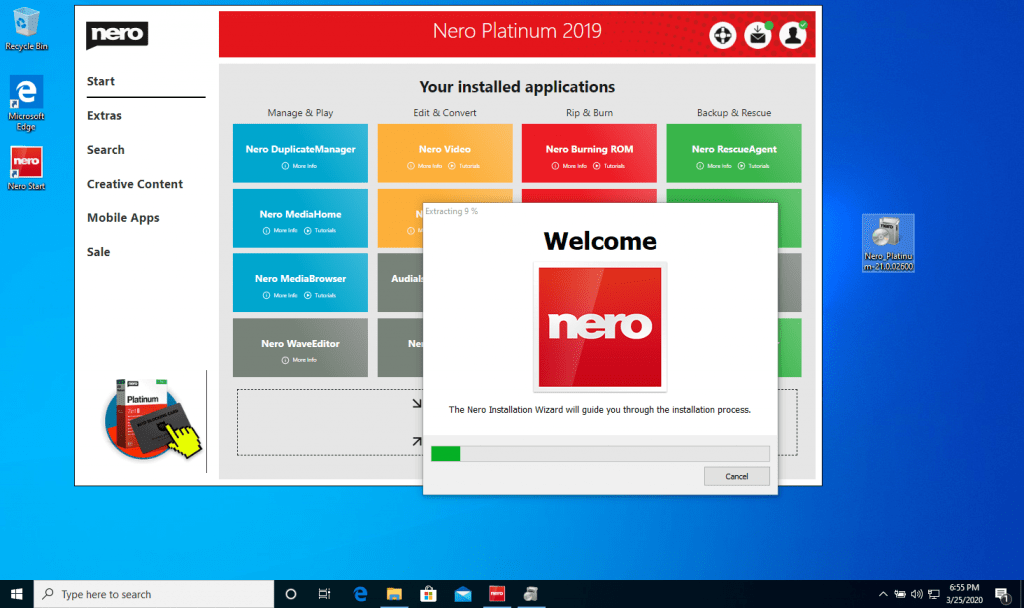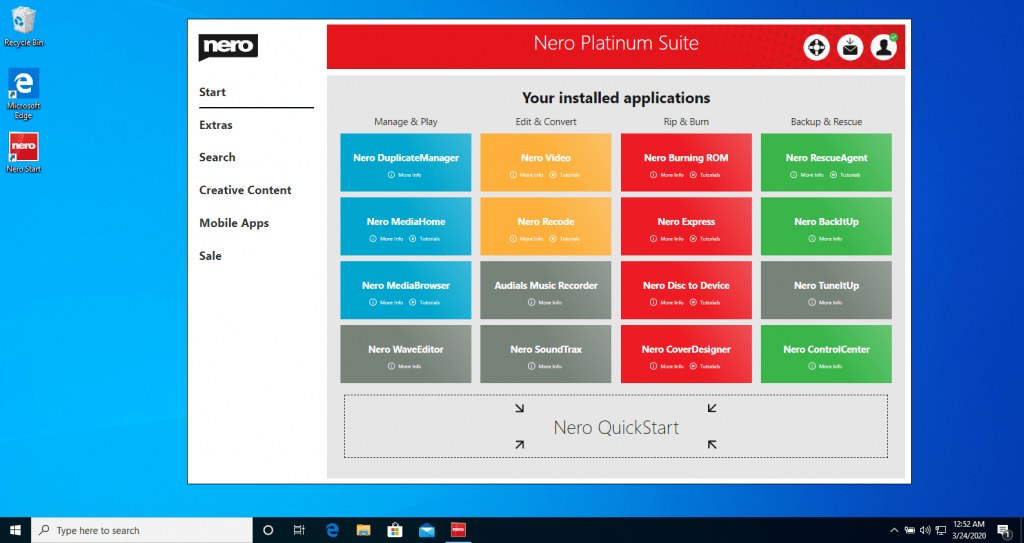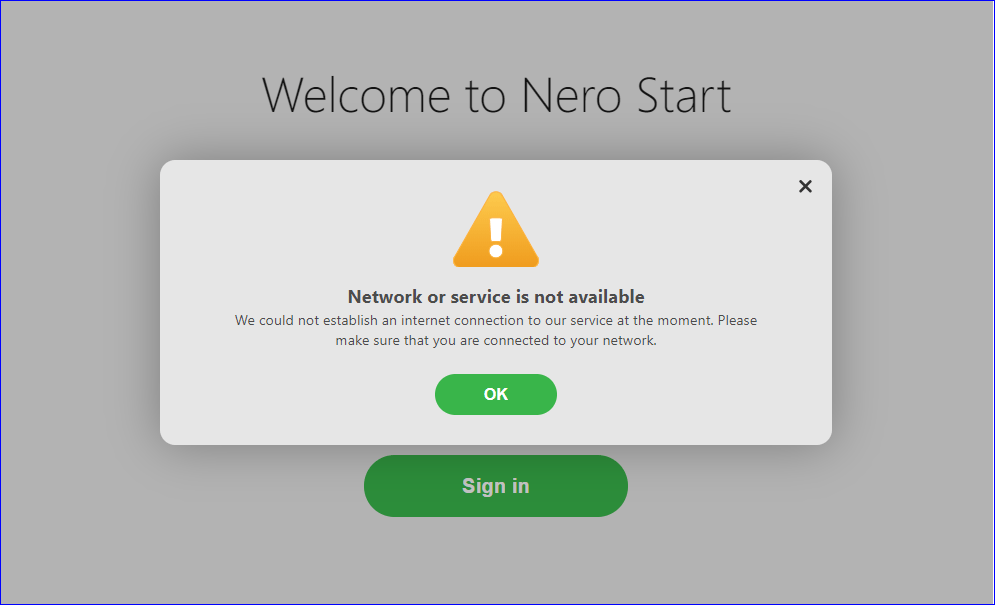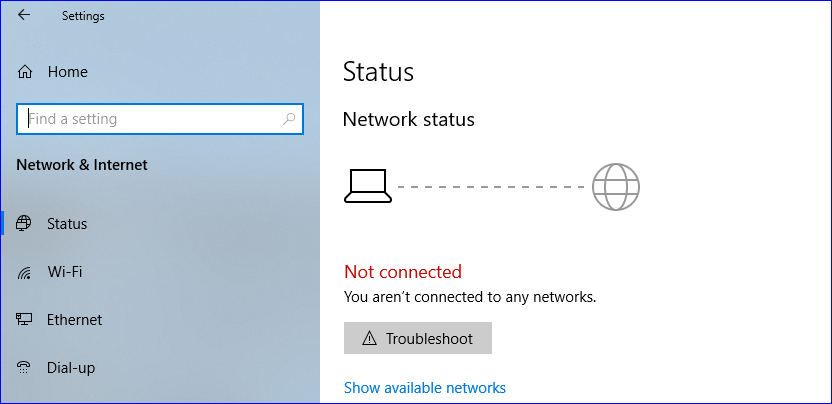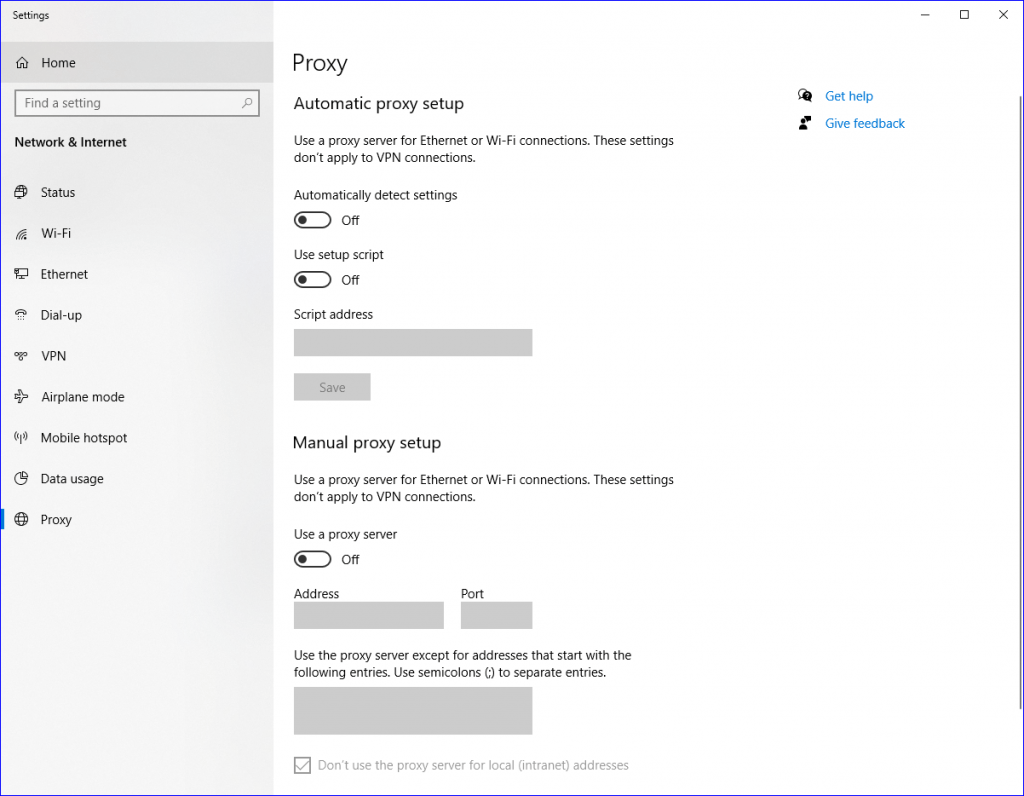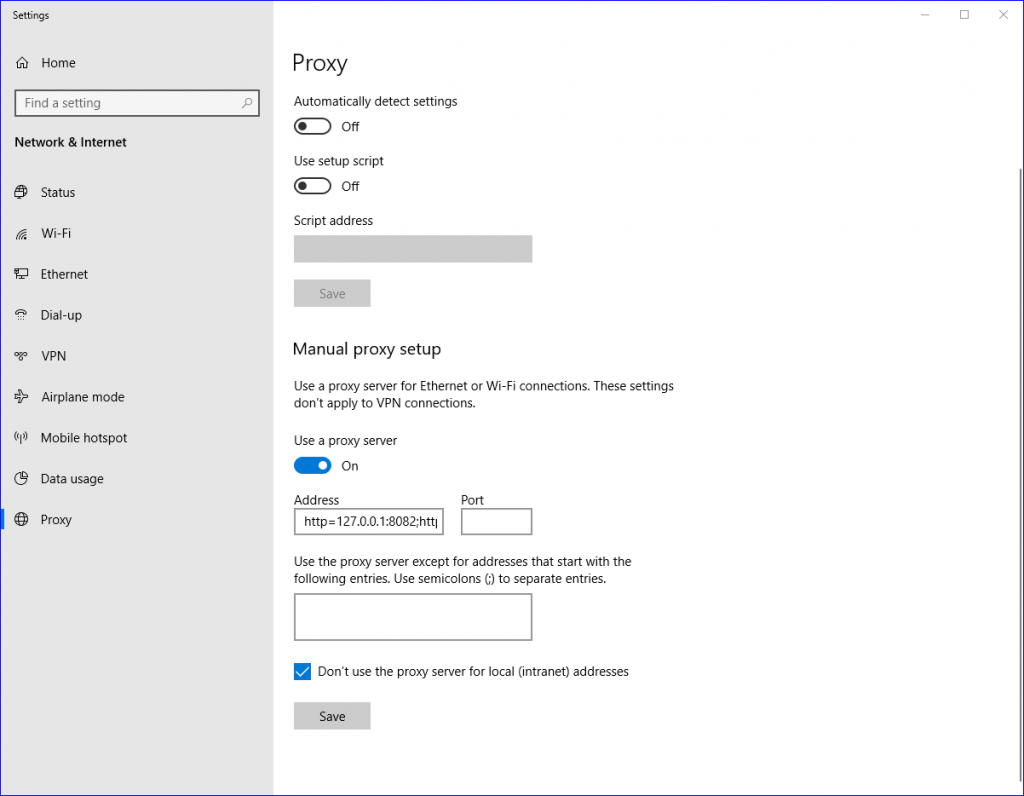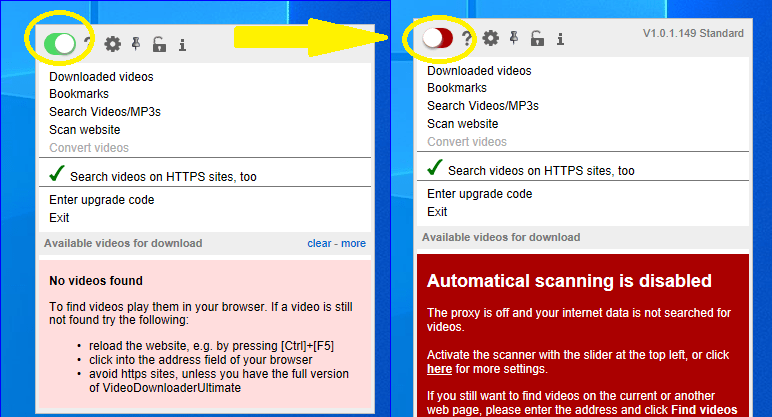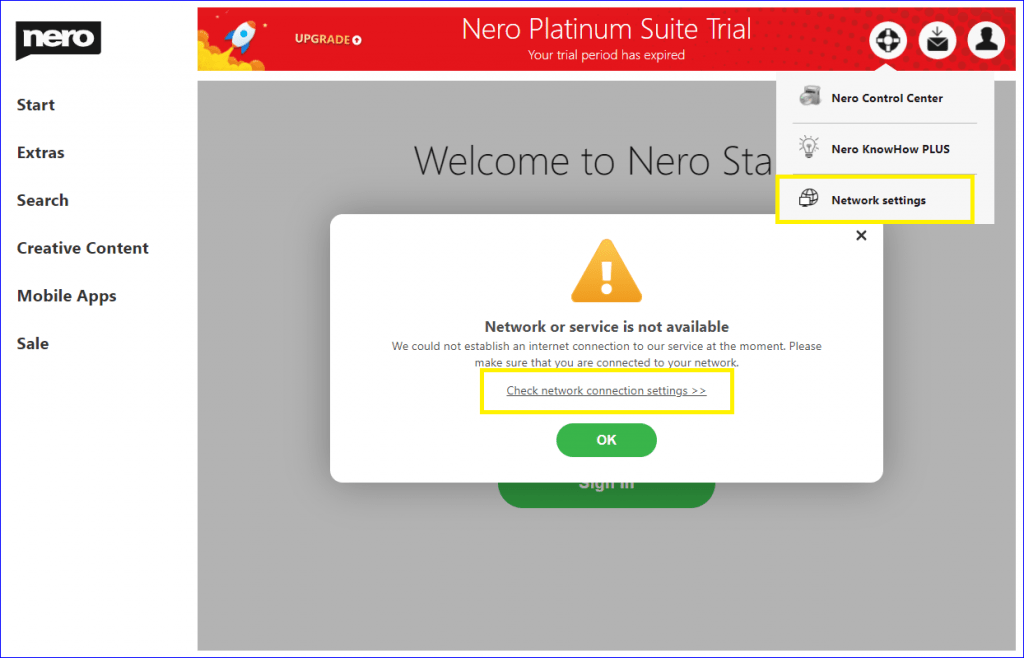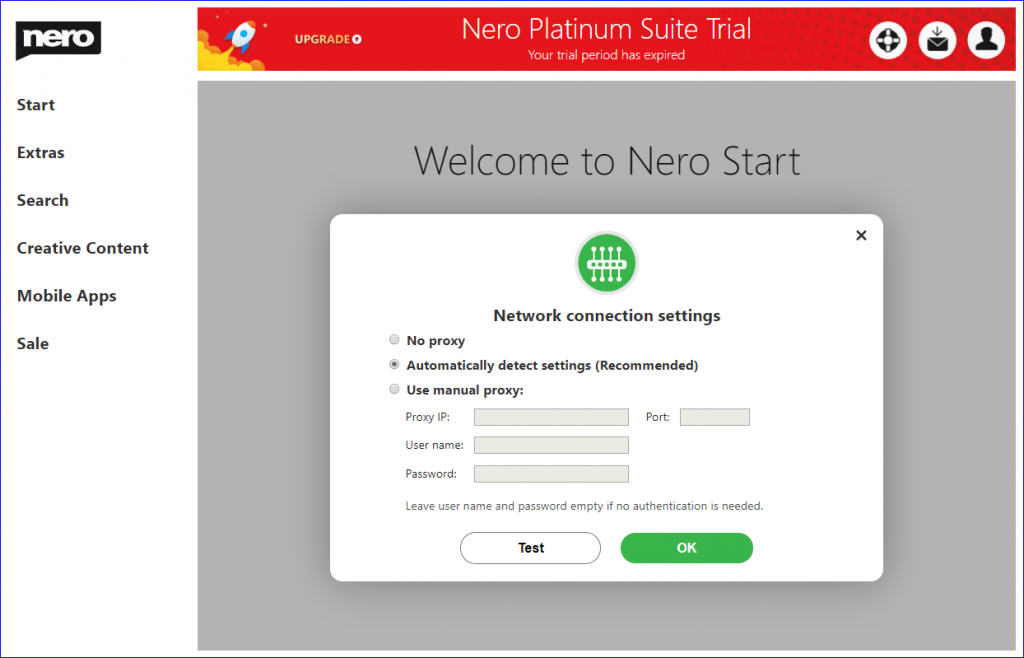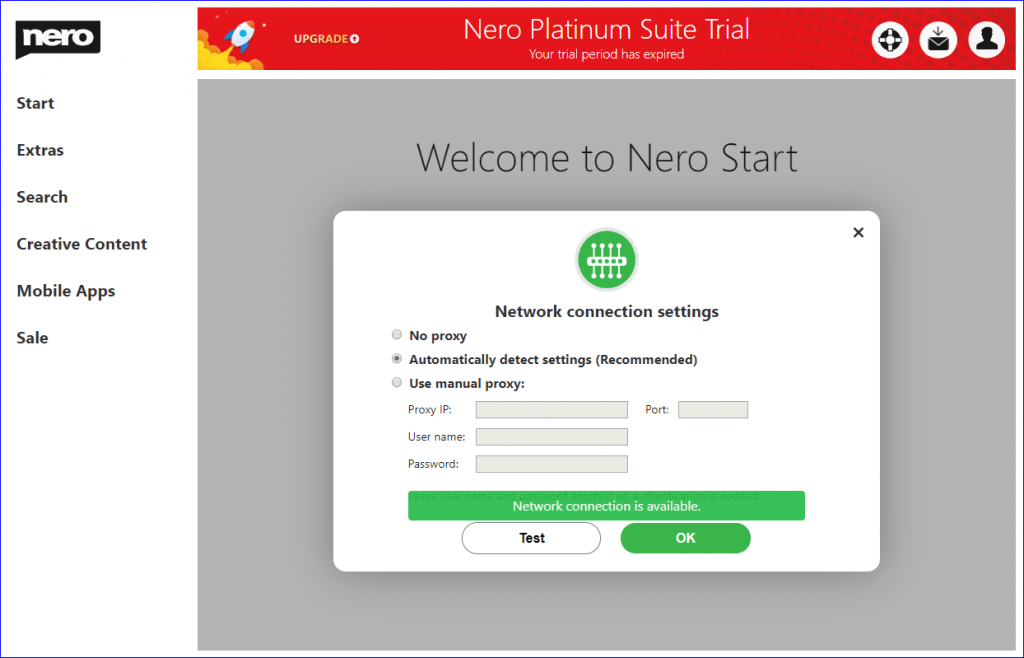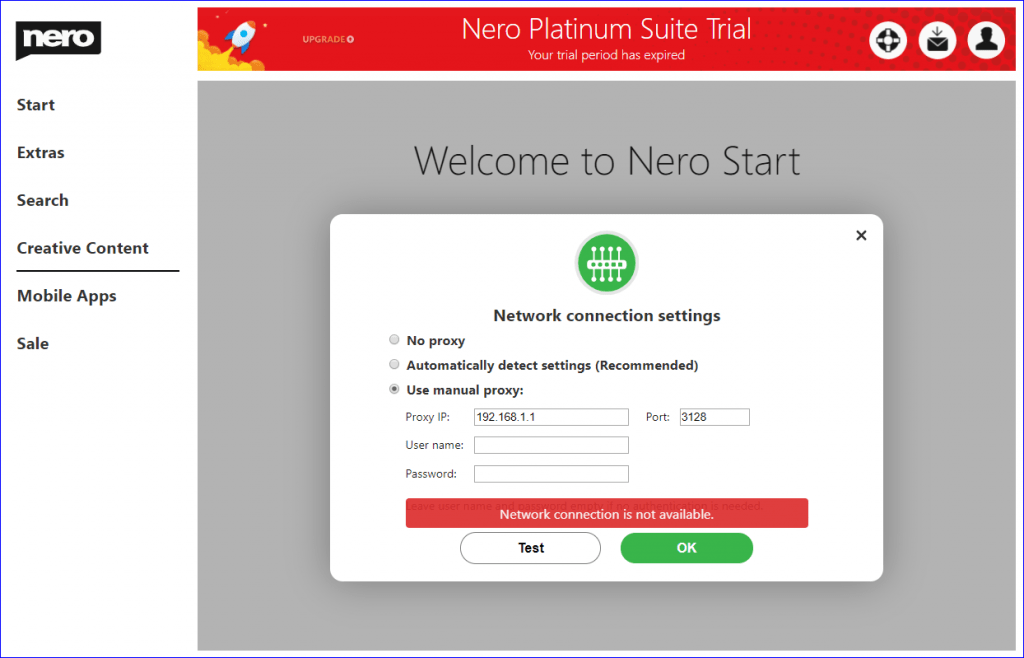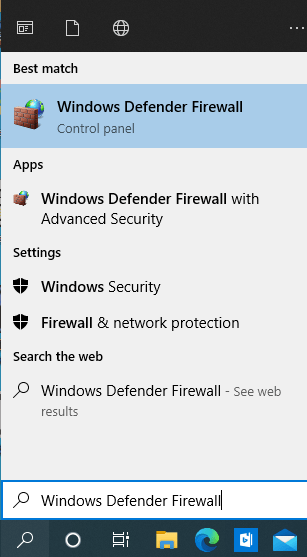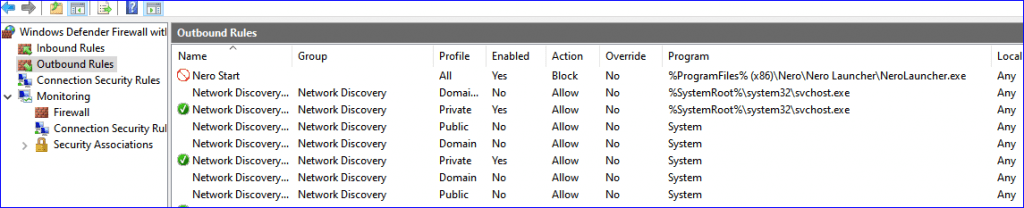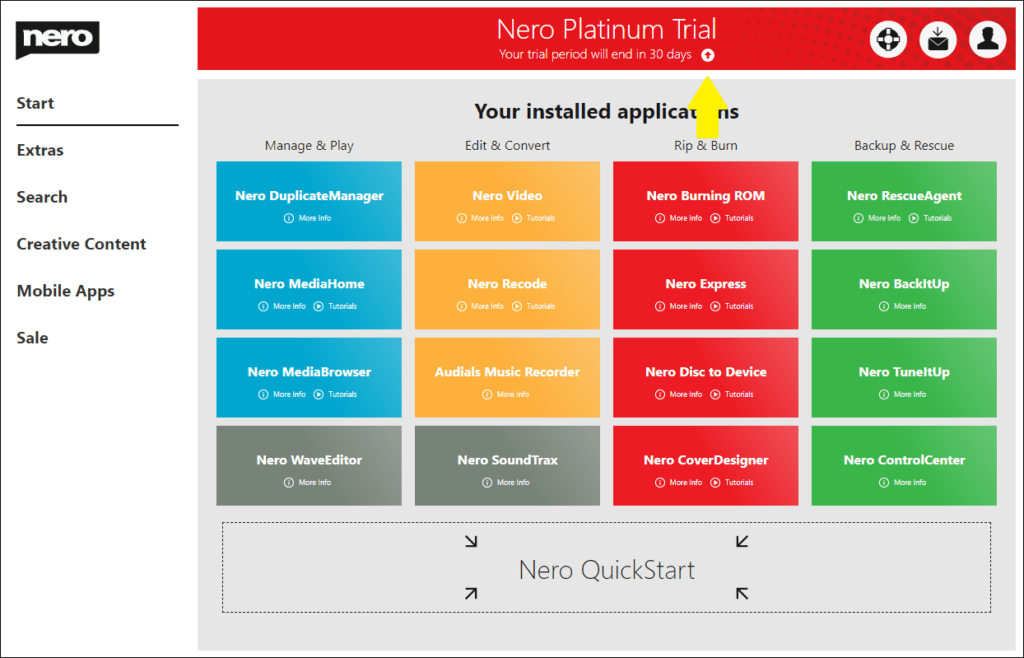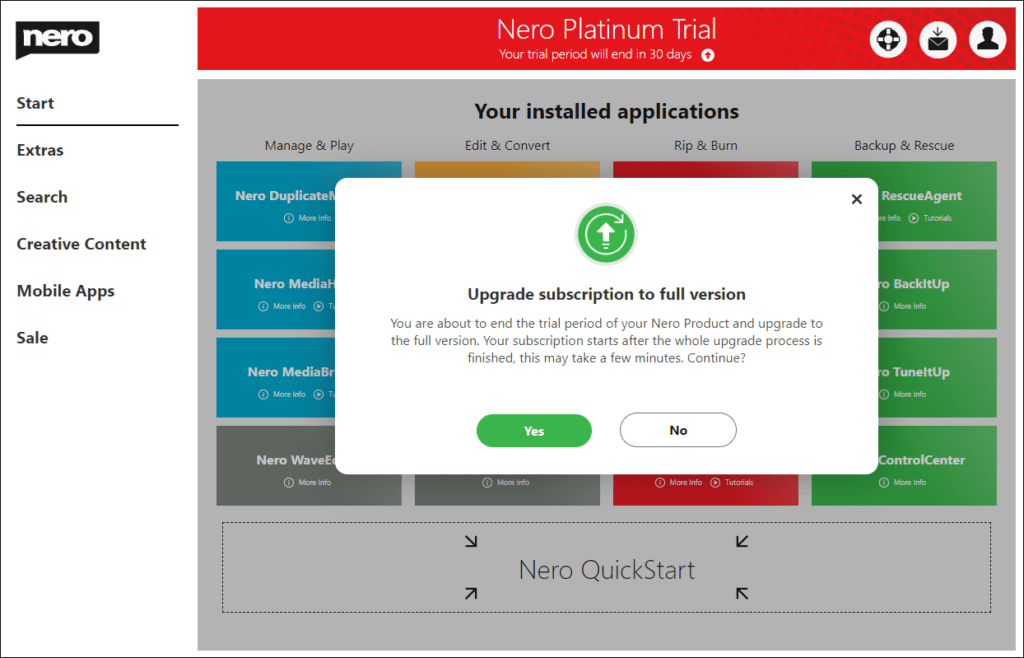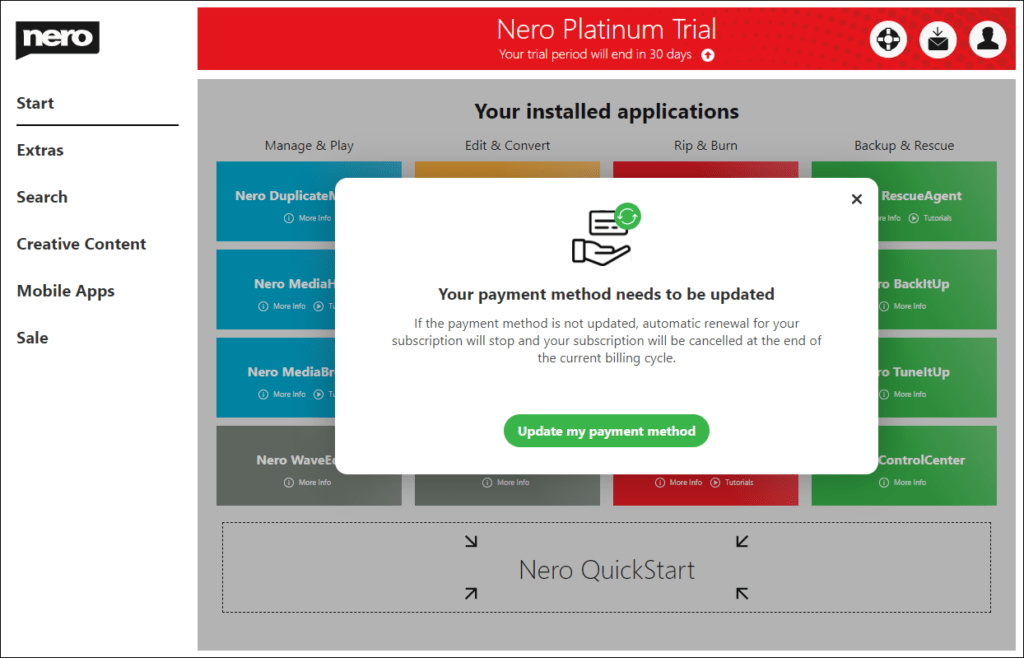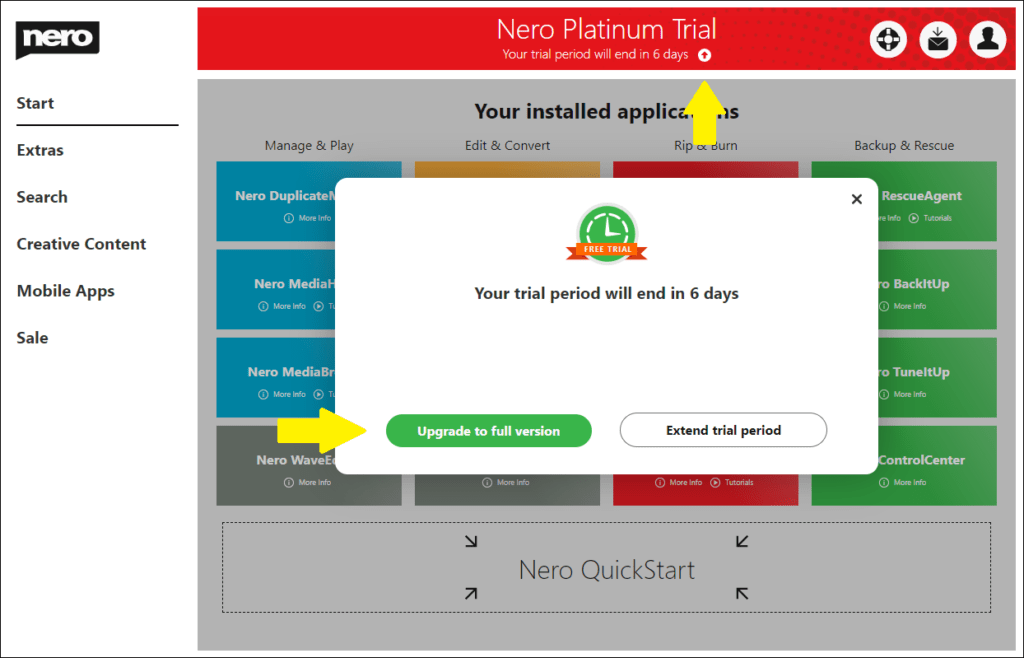Kürzlich stellte Nero Start ein Online-Update für Nero 2019, Nero Platinum Suite und Nero 2020 Produkte zur Verfügung. Nach dem Online-Update können Nero 2019 Nutzer auch von einigen der Vorteile profitieren, die Nero 2020 Nutzer mit dem AI Photo Tagger und der Anmeldung am Nero Konto zur Verwaltung aller Nero Produkte nutzen.
Dies sind die Schritte, mit denen ein Nicht-Abonnement-Nutzer auch ohne Nero-Konto Zugriff auf den neuesten Nero Start erhält.
Nero Start ohne Nero Account-Anmeldung nutzen
Beim ersten Start von Nero Start hilft Ihnen die Anwendung bei der Konfiguration Ihrer Software mit dem Nero-Konto. Wenn die Software erkennt, dass Sie kein Nutzer des Nero Platinum 2019 Abonnements sind, erscheint ein zusätzlicher Einstiegspunkt am unteren Bildschirmrand. Klicken Sie auf den Link, um den Registrierungsprozess zu überspringen.
Alles funktioniert genauso wie beim vorherigen Nero Start. Jede Nero-Anwendung verfügt über eine Startup-Schaltfläche, über die die Anwendung durch Anklicken gestartet wird. Sie können auch die Schaltflächen wechseln, um Anwendungsfälle von Nero-Anwendungen, Nero Mobile-Anwendungen oder eine Videovorschau mit Movie Themes zu durchsuchen.
Wenn Sie später ein Nero-Konto erstellen möchten, können Sie sich registrieren, indem Sie auf die Schaltfläche „Konto“ in der oberen rechten Ecke klicken.
Nero Start mit Nero-Konto verwenden
Während Sie sich im Startassistenten von Nero befinden, können Sie auch ein Nero-Konto erstellen. Geben Sie eine E-Mail-Adresse ein, und das Nero Account System prüft, ob bereits ein gültiges Konto vorhanden ist und erlaubt die Anmeldung oder leitet Sie zur Registrierung eines neuen Kontos an.
Nach Eingabe des Passwortes, das über das Nero Account System an Ihre E-Mail-Adresse gesendet wurde, können Sie die Erstellung eines neuen Nero Accounts abschließen.
Im nächsten Bildschirm können Sie den Aktivierungscode eingeben, um Ihre anderen Nero-Produkte freizuschalten, z.B. Nero Platinum 2020, Nero Burning ROM 2020. Wenn Sie keinen gültigen Aktivierungscode haben, klicken Sie einfach auf „Vorläufig überspringen“, um diesen Schritt zu überspringen. Auch ohne Aktivierungscode können Sie Ihre eigenen Nero 2019 Produkte wie gewohnt nutzen.
Der Aktivierungscode ist nicht mit der Nero Seriennummer identisch, die Sie für Nero 2019 Produkte erhalten haben. Wenn Sie eine beliebige Seriennummer eingeben, erhalten Sie eine Fehlermeldung.
Sie können auch auf den Link klicken, um eine Vollversion der Nero Platinum Suite zu erwerben.
Auch für Nutzer des Nero Platinum 2019 Abonnements hilft Ihnen eine In-App-Benachrichtigung nach der Anmeldung im Nero-Konto dabei, das Produkt auf die neueste Nero Platinum Suite zu aktualisieren, die immer die neuesten Funktionen, Produktverbesserungen, Qualitätsverbesserungen und Fehlerbehebungen enthält. (Das Nero-Konto für Nutzer des Nero Platinum 2019 Abonnements wurde bereits bei der Bestellung des Produkts im Nero Online Shop angelegt. Es handelt sich dabei um dieselbe E-Mail-Adresse, die auch für den Erhalt der Lieferinformationen des Kaufs verwendet wird.)
Besuchen Sie die unten stehenden FAQs, um weitere Informationen zu Ihrem Nero-Konto und Nero Start zu erhalten.
- Was ist neu in Nero Start?
- Wie erstelle ich ein Nero-Konto?
- Was ist ein Nero-Konto? Was kann ich mit meinem Nero-Konto machen?
- Ich bin Nutzer der Nero Platinum Suite (Nero Platinum 2019 Abonnement). Wie kann ich auf die neueste Nero Platinum Suite upgraden?I am a Nero Platinum Suite (Nero Platinum 2019 Subscription) user, how can I upgrade to the latest Nero Platinum Suite?
- Release Notes for Nero Platinum Suite (Subscription) – 2020 Q1
Nero KnowHow 00207